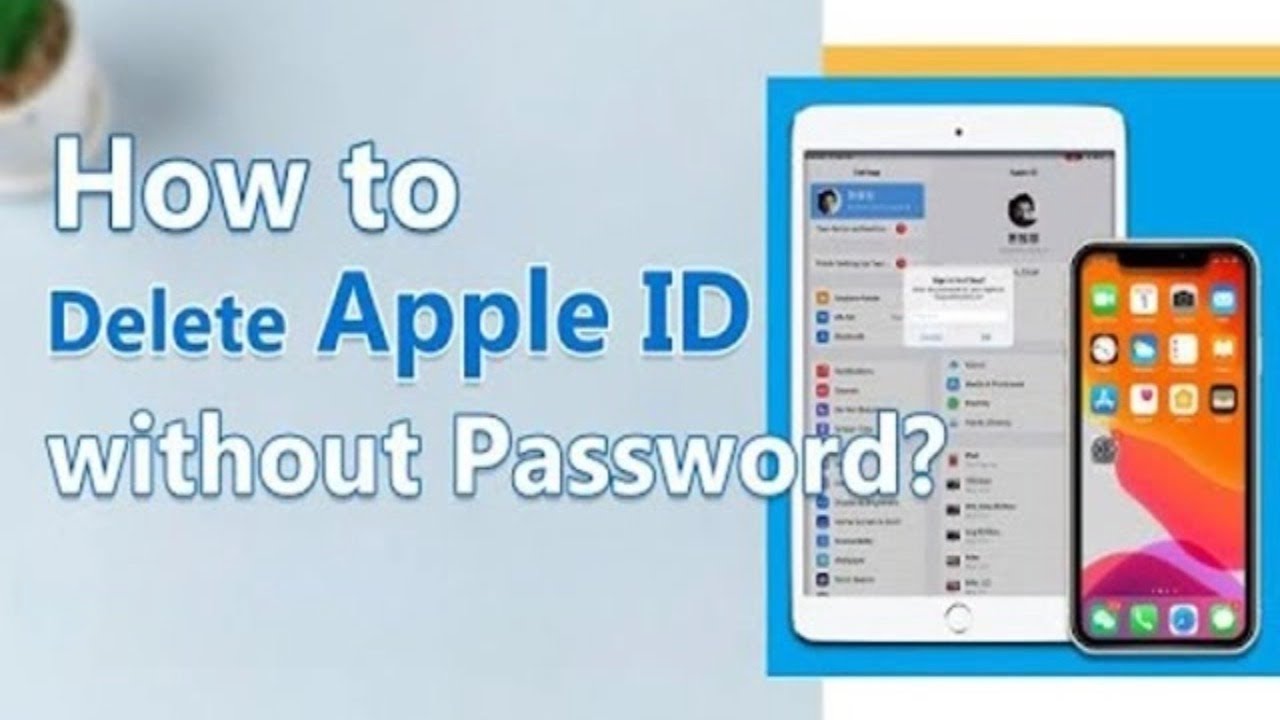Jos App Storesi kysyy salasanaa aina oikean syöttämisen jälkeen, tulet oikeaan paikkaan.
Tämä virhe voi johtua monimutkaisista syistä, kuten ohjelmistopäivityksestä, Applen laitteen palauttamisesta tai tietyistä sovelluksista. Se voi yleensä johtua myös epäonnistuneesta latauksesta.
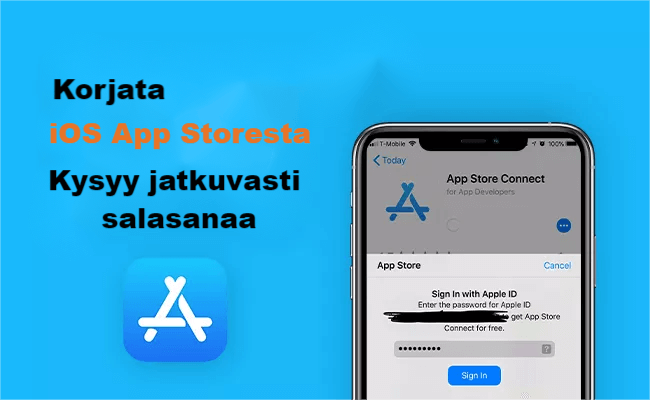
Tässä artikkelissa yritämme korjata tämän kysymyksen, miksi App Store pyytää jatkuvasti salasanaa kuudella tavalla. Kaikki menetelmät toimivat sinulle helposti.
Osa 1. Miksi App Store kysyy jatkuvasti salasanaa
App Store kysyy jatkuvasti salasanaa, voi johtua useista syistä. Tässä on 5 mahdollista selitystä:
1 Automaattiset päivitykset
Jos olet ottanut käyttöön automaattiset sovelluspäivitykset laitteellasi, App Store saattaa kysyä jatkuvasti salasanaa sovellusten todentamista ja päivitysprosessin suorittamista varten.
2 Sovelluksen sisäiset ostot
Sovelluksen sisäisiä ostoksia tehdessään App Store vaatii salasanan joka kerta todennusta varmistaakseen turvalliset tapahtumat ja estääkseen luvattomat ostokset.
3 Apple ID -vahvistus
Joskus App Store saattaa pyytää salasanaasi Apple ID:n vahvistamiseksi ja sen varmistamiseksi, että olet valtuutettu käyttäjä. Jos unohdat Apple ID -salasanan, katso tässä artikkelissa olevia Apple ID:n poistamistapoja.
4 Tilin turvallisuus
Apple suhtautuu tietoturvaan vakavasti, joten App Store saattaa pyytää salasanaasi lisäturvatoimenpiteenä, etenkin kun tarkastellaan arkaluonteisia tietoja tai suoritetaan tiettyjä toimintoja.
5 iOS-päivitykset
iOS-ohjelmistopäivitysten aikana App Store vaatii salasanan joka kerta, kun todennus vahvistaa henkilöllisyytesi ja varmistaa turvallisen asennuksen.
Osa 2. 6 helppoa ratkaisua salasanan kysymisen App Storen korjaamiseen
1 Järjestä iTunesin ja App Storen asetukset
App Store kysyy jatkuvasti salasanaa ehkä siksi, että olet asettanut ostosten ja sovelluksen sisäisten ostosten salasana-asetukset Vaadi aina -tilaan, mikä tarkoittaa, että sinun on syötettävä salasana aina oston yhteydessä, vaikka olisit jo kirjautunut sisään. Apple ID:lläsi.
Jos et halua ponnahdusikkunan näkyvän niin usein, voit muuttaa asetukset vaatimaan 15 minuutin kuluttua , mikä tarkoittaa, että App Store ei kysy salasanaa uudelleen, jos olet jo syöttänyt salasanan 15 minuutin sisällä.
Ja ilmaisia latauksia varten App Store kysyy salasanaa joka kerta luultavasti siksi, että olet ottanut Require Password -asetuksen käyttöön. Jos et halua syöttää salasanoja lataaessasi ilmaisia kohteita, voit poistaa sen käytöstä.
Vaihe 1: Käynnistä Asetukset iPhonessa.
Vaihe 2: Napsauta [nimesi] ja valitse iTunes & App Store.
Vaihe 3: Valitse Salasana-asetukset.
Huom
Jos et löydä salasana-asetuksia, olet ehkä ottanut Touch ID:n tai Face ID:n käyttöön ostoa varten
Vaihe 4: Napsauta Vaadi 15 minuutin kuluttua ostosten ja sovelluksen sisäisten ostosten alla.
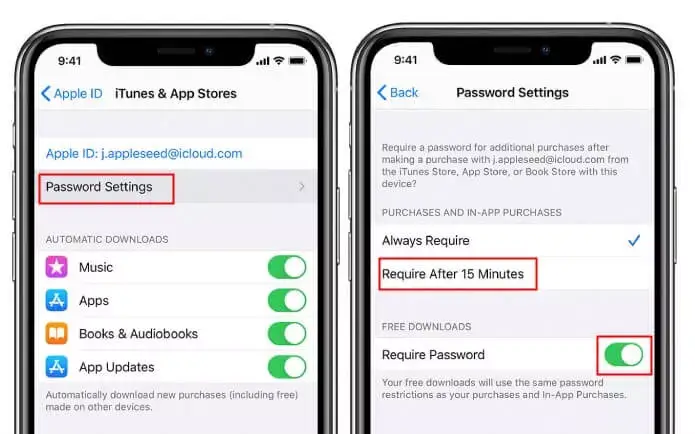
Vaihe 5: Poista Vaadi salasana käytöstä ilmaisten latausten alla.
Vaihe 6: Anna salasanasi pyydettäessä ja napsauta OK.
2 Poista Apple ID ilman salasanaa LockWiperillä
Jos App Store kysyy salasanaa joka kerta, paras tapa estää App Storen jatkuva salasanan kysyminen on poistaa tili ja kirjautua ulos tililtä iMyFone LockWiper -sovelluksella ja kirjautua sitten takaisin Apple ID:llesi.
iMyFone LockWiper on iPhonen lukituksen avaustyökalu, joka auttaa avaamaan kaikenlaiset tilit ja lukot ilman salasanoja ja teknisiä taitoja, kuka tahansa voi avata iPhonen lukituksen yhdellä napsautuksella.
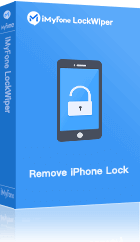
Apple ID Remover -toimintopisteet
- Ohita näytön lukitus ilman salasanaa, mukaan lukien Face ID, Touch ID.
- Poista Apple ID/iCloud-tili ilman salasanaa. Se tukee myös iOS 18/17 -käyttöjärjestelmää.
- Poista käytöstä poistettu iPhone/iPad, käytöstä poistettu iPod voidaan korjata ilman iTunesia ja iCloudia.
- Se on luotettava lähde 4/6-numeroisten pääsykoodien poistamiseen iOS-laitteista.
- Näyttöajan pääsykoodi, MDM-profiili ja kaikki iPhonen lukot ovat irrotettavissa muutamassa sekunnissa.
Video App Storen salasanan poistamisesta ilman salasanaa.
Vaiheet iPhone Apple ID:n poistamiseksi ilman pääsykoodia LockWiperillä
Vaihe 1. Lataa ja käynnistä LockWiper. Valitse latausnäytössä Avaa Apple ID :n lukitus. Yhdistä laitteesi ja avaa lukitus napsauttamalla Käynnistä.
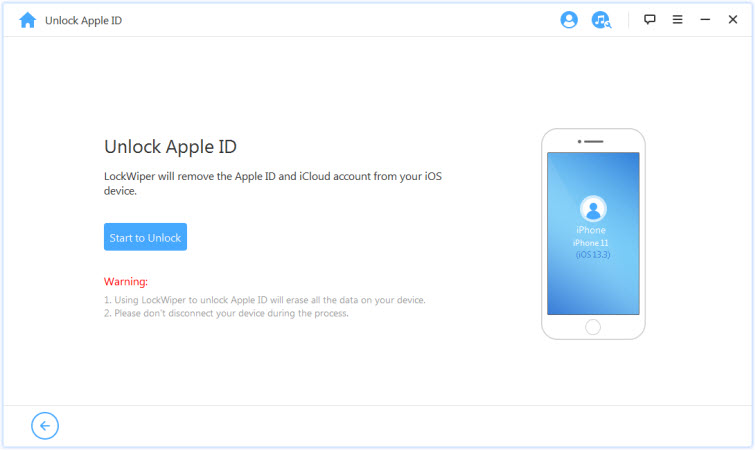
Vaihe 2. Jos Find My on poistettu käytöstä iPhonessa, LockWiper alkaa pian poistaa Apple ID:tä. Noudata ohjeita sammuttaaksesi Find My - toiminnon , jos FMI on päällä.
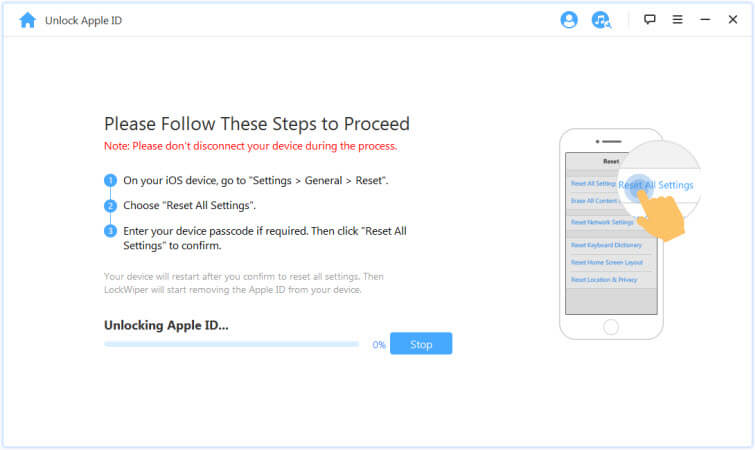
Vaihe 3. iPhone Apple ID poistetaan pian. Kun iPhone on nollattu, "App Store kysyy jatkuvasti salasanaa" korjataan.
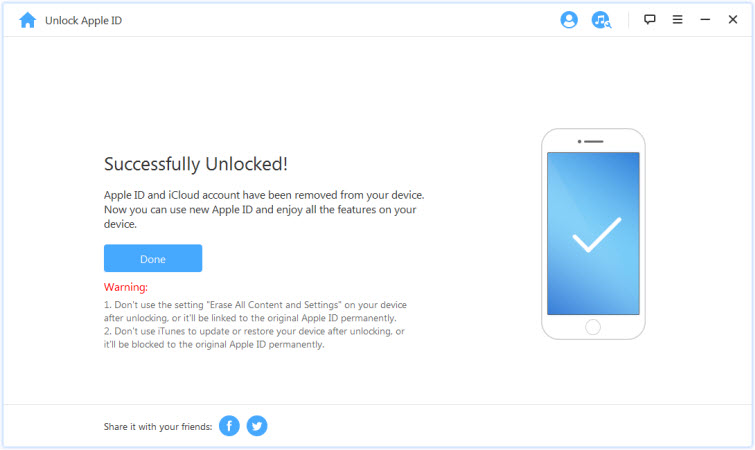
LockWiperin avulla noudata vain yllä olevia kolmea vaihetta, niin voit nauttia sujuvasta Apple ID:n poistamisesta ja uudelleen kirjautumisesta yhdellä napsautuksella jopa 99 % onnistumisprosentilla, mikä auttaa sinua ratkaisemaan ongelman, jonka App Store pyytää salasanaa. aina oikean salasanan syöttämisen jälkeen.
3 Yritä käynnistää iPhone uudelleen
Voit ratkaista ongelman, jossa App Store pyytää jatkuvasti salasanaa, käynnistämällä Apple-laitteesi uudelleen. Monet virheet tai virheilmoitukset voidaan korjata uudelleenkäynnistyksen jälkeen. Sinun tarvitsee vain suorittaa seuraavat vaiheet.
Käynnistä iPhone X ja uudemmat uudelleen Face ID:llä :
- Paina ja pidä alhaalla sivu-/yläpainiketta ja jompaakumpaa äänenvoimakkuuspainiketta, kunnes virrankatkaisun liukusäädin tulee ulos.
- Sammuta iPhone tai iPad vetämällä liukusäädintä.
- Pidä sivu-/yläpainiketta painettuna, kunnes Apple-logo tulee näkyviin.
Käynnistä iPhone SE (2. sukupolvi), 8, 7 tai 6 uudelleen :
- Paina ylä-/sivupainiketta ja pidä sitä painettuna , kunnes virrankatkaisun liukusäädin tulee ulos.
- Sammuta iPhone tai iPod touch vetämällä liukusäädintä.
- Pidä ylä-/sivupainiketta painettuna, kunnes Apple-logo tulee näkyviin.
Käynnistä iPhone SE (1. sukupolvi), 5 tai vanhempi uudelleen:
- Pidä yläpainiketta painettuna, kunnes virrankatkaisun liukusäädin tulee ulos.
- Vedä liukusäädintä ja odota 30 sekuntia sammuttaaksesi iPhonen.
- Pidä yläpainiketta painettuna, kunnes Apple-logo tulee näkyviin.

4 Tarkista sovellusten päivitykset
Tämä virheongelma voi johtua, jos et lataa tai päivitä sovellusta App Storesta. Joten sinun on ehkä tarkistettava ostamasi sovellus App Storesta varmistaaksesi, tarvitseeko sinun asentaa päivityksiä. Sitten sinun on ehkä suoritettava seuraavat vaiheet kaikkien sovelluspäivitysten suorittamiseksi.
Vaihe 1. Siirry App Storeen.
Vaihe 2. Napauta Päivitykset.
Vaihe 3. Napauta PÄIVITYS kussakin sovelluksessa tai napauta vain Päivitä kaikki.
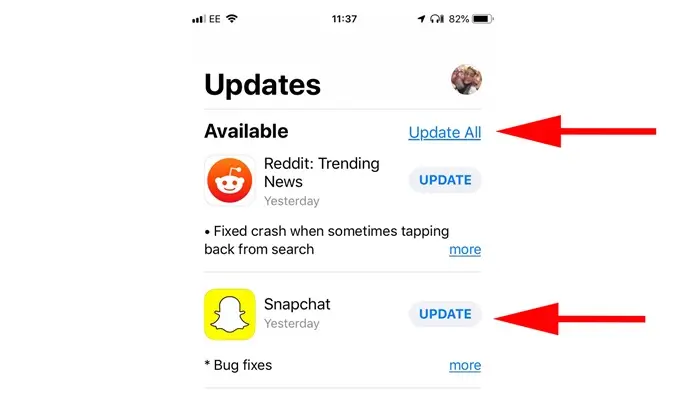
5 Yritä poistaa iMessage ja FaceTime käytöstä
iMessage ja FaceTime on linkitetty suoraan App Store -tunnukseesi. Molemmat vaativat tilitietosi, vaikka et käyttäisikään heidän palvelujaan.
Joten molemmat voivat olla syy siihen, miksi App Store kysyy jatkuvasti salasanaa. Voit yrittää poistaa käytöstä ja ottaa iMessagen ja FaceTimen käyttöön korjataksesi virheen.
Poista FaceTime käytöstä ja ota se käyttöön:
Vaihe 1. Siirry kohtaan Asetukset > FaceTime.
Vaihe 2. Kytke FaceTime pois päältä liu'uttamalla kytkintä.
Vaihe 3. Odota muutama sekunti ja kytke sitten FaceTime päälle (sinulta saatetaan kysyä Apple ID:tä ja sen salasanaa).
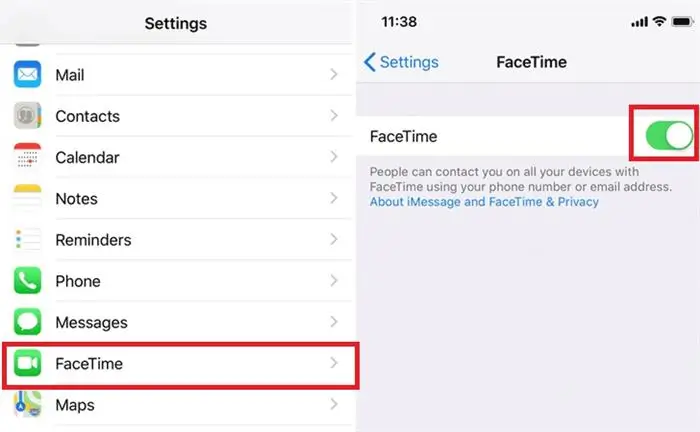
Poista iMessage käytöstä ja ota se käyttöön:
Vaihe 1. Siirry kohtaan Asetukset > Viestit .
Vaihe 2. Kytke iMessage pois päältä liu'uttamalla kytkintä.
Vaihe 3. Odota muutama sekunti ja kytke sitten iMessage päälle (sinulta saatetaan kysyä Apple ID:tä ja sen salasanaa).
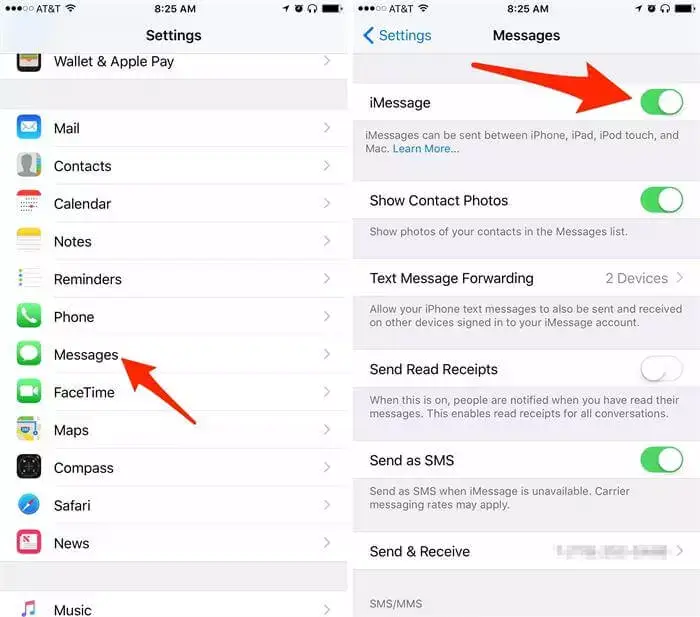
6 Kirjaudu ulos Apple ID:stä
Jos et ratkaise ongelmia, joissa App Store pyytää jatkuvasti salasanaa yllä olevilla menetelmillä, sinun on ehkä palautettava Apple ID tai nollattava salasana poistamalla Apple ID .
Se voi yleensä ratkaista tiliisi liittyvät virheet. Muista Apple ID -salasanasi ja suorita seuraavat vaiheet.
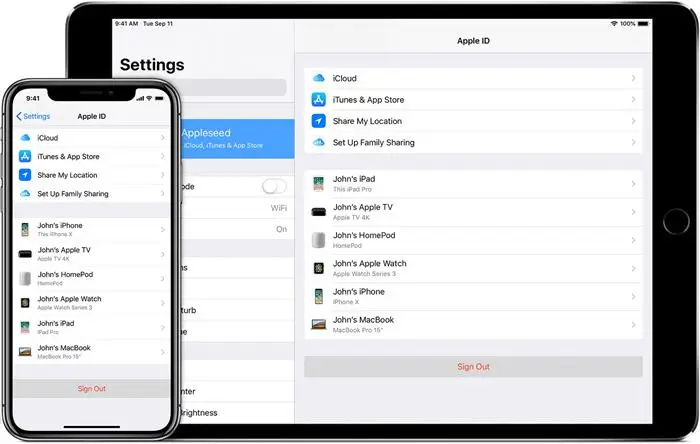
Poista iMessage käytöstä ja ota se käyttöön:
- Siirry kohtaan Asetukset > [Nimesi].
- Vieritä alas alas ja napauta Kirjaudu ulos.
- Anna Apple ID -salasanasi ja napauta Sammuta.
- Napauta samassa käyttöliittymässä Kirjaudu sisään ja anna sitten sama Apple ID ja sen salasana.
iOS 10.2 tai vanhempi:
- Siirry kohtaan Asetukset > iCloud .
- Vieritä alas alas ja napauta Kirjaudu ulos.
- Napauta Kirjaudu ulos ja napauta Poista iPhonestani.
- Valitse, haluatko säilyttää tiedot Apple-laitteellasi.
- Anna Apple ID -salasanasi ja napauta Sammuta.
- Napauta samassa käyttöliittymässä Kirjaudu sisään ja anna sitten sama Apple ID ja sen salasana.
Johtopäätös
App Store kysyy jatkuvasti salasanaa, mikä on ärsyttävää. Mutta tarjoamme 6 tapaa ratkaista tämä ongelma. Kun olet kokeillut niitä erikseen, voit helposti päästä eroon ponnahdusikkunan salasanaongelmasta, mutta yksi kätevimmistä ja onnistuneimmista tavoista on poistaa Apple ID ja kirjautua sisään iMyFone LockWiperin avulla.